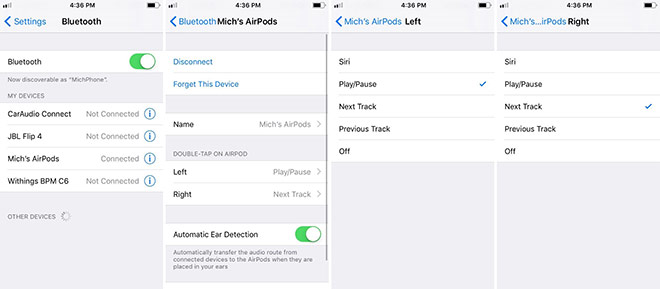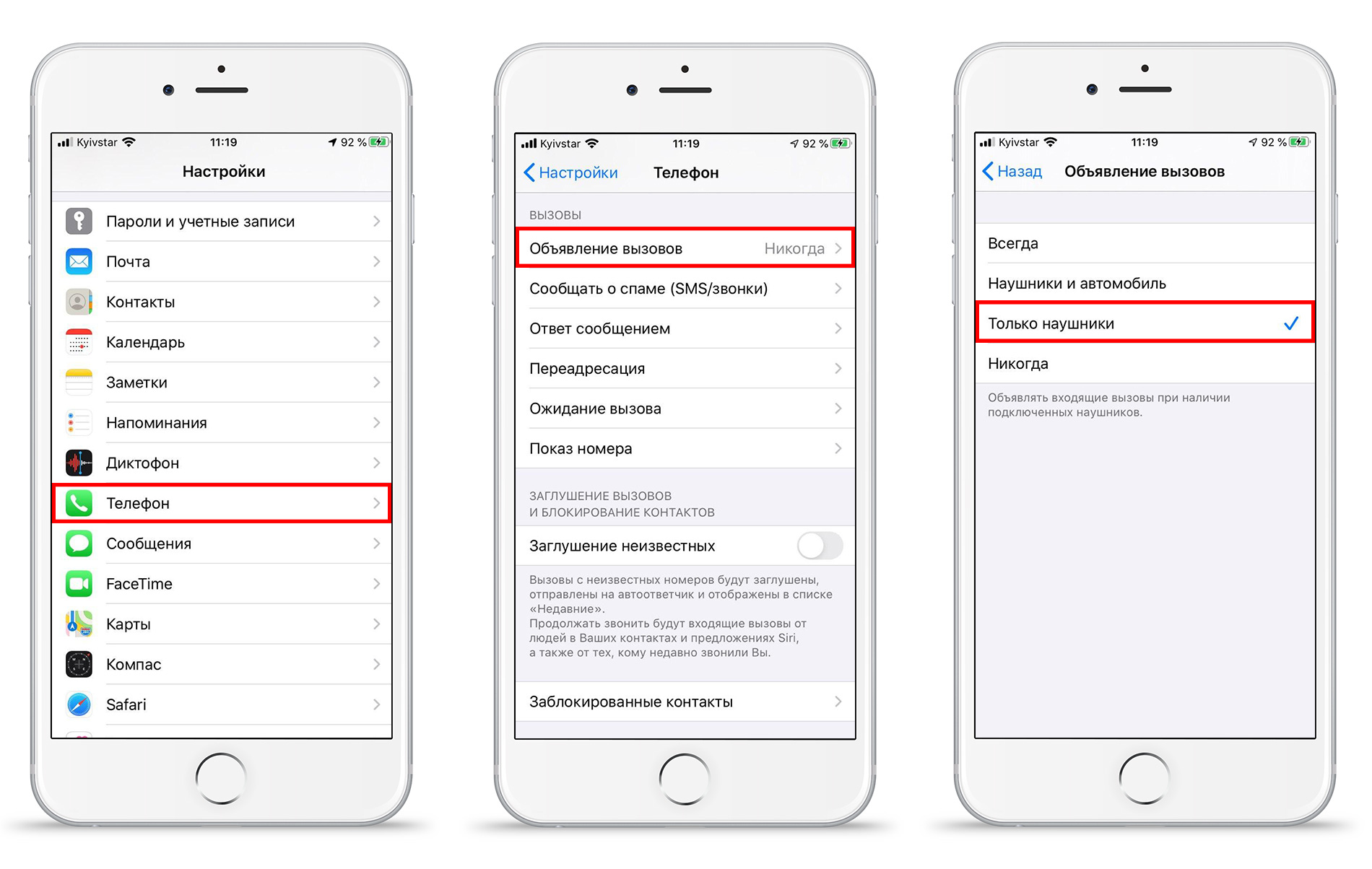Как пользоваться кнопками гарнитуры на наушниках
Гарнитура — полезное дополнение к современному смартфону. Это компактное устройство, состоящее из наушников и микрофона, позволяет не только разговаривать по телефону без использования рук, но и прослушивать музыку в отличном качестве.
Сопряжение смартфона и гарнитуры осуществляется посредством беспроводной bluetooth-связи, а управление устройством происходит как с самого смартфона, так и при помощи кнопок на гарнитуре.
Однако далеко не всем известно, что гарнитура способна на нечто большее, чем просто просто передавать звук.
Существуют специальные приложения для управления кнопками гарнитуры, с помощью которых можно научить устройство выполнять много других полезных команд. О том, как «прокачать» популярный аксессуар, расскажем в данном обзоре.
Как настроить кнопку на гарнитуре Андроид
В большинстве случаев на Андроид-гарнитуре присутствует всего одна кнопка, но и ее можно настроить на выполнение различных действий при нажатии.
Самый быстрый и простой способ сделать это — через простое и понятное приложение SmartKey , которое можно без проблем скачать в Google Play, и которое отлично работает на всех современных моделях Андроид-смартфонов без необходимости в доступе к учетной записи главного администратора.
После установки приложения SmartKey на выбор пользователя в настройках будут доступны несколько вариантов действия на нажатие кнопки гарнитуры.
При этом предусмотрено три вида нажатия: одиночное, двойное и трехкратное.
Реакция на нажатие клавиши настраивается с учетом текущего состояния смартфона — приложение учитывает, включен ли плеер, поступил ли входящий вызов или смартфон просто находится в режиме ожидания.
Кнопка на гарнитуре наушников Android при помощи приложения СмартКей настраивается очень просто:
- Устанавливаем и запускаем приложение;
- Задаем настройки для функции «Музыка», т.е. какие действия будут выполняться при нажатии кнопки гарнитуры во время работы стандартного музыкального проигрывателя. Для этого нужно включить выбранный режим, переключив бегунок в режим «ВКЛ». Назначаем действие для однократного нажатия, выбрав любое из предложенных: воспроизведение/пауза, следующая дорожка, предыдущая дорожка, увеличение громкости, уменьшение громкости, голосовая команда. Аналогичным образом назначаем действия для двукратного и 3-кратного нажатия;
- Задаем настройки для функции «Вызов», т.е. какие действия будет выполнять смартфон при нажатии кнопки гарнитуры во время входящего вызова. В этом пункте для одиночного, двойного и трехкратного нажатия доступны следующие действия: ответить/завершить вызов, отклонить входящий вызов, включить/отключить микрофон, увеличить громкость и убавить громкость.
- Задаем настройки для «Режима ожидания» при подключенной гарнитуре. Для каждого из трех видов нажатия доступны следующие действия: повторить (вызвать) последний номер, увеличить громкость, убавить громкость, включить голосовую команду, запустить голосовой поиск.
Достаточно установить соответствующие настройки и закрыть приложение, чтобы они сохранились.
Настройка кнопок на гарнитуре iphone
Большинство пользователей «яблочных» устройств активно используют штатную гарнитуру EarPods, которая оснащена тремя клавишами — прибавление громкости, убавления громкости и центральным микропереключателем. Но не всем известно, что с их помощью можно подавать на смартфон множество команд, не доставая телефон из кармана.
Никаких дополнительных настроек делать нет необходимости, достаточно просто запомнить следующие команды:
- Включение музыки/пауза — однократное нажатие на центральную кнопку
- Переключение трека вперед — быстрое двойное нажатие центральной кнопки;
- Переключение трека назад — быстрое тройное нажатие;
- Перемотка песни вперед — короткое + длинное нажатие (с задержкой);
- Перемотка песни назад — два коротких + длинное нажатие (с задержкой);
- Принятие вызова — однократное нажатие на центральную кнопку гарнитуры;
- Отклонение входящего вызова — длительное нажатие;
- Фотографирование/запись видео (работает в режиме включенной камеры) — нажатие на кнопку прибавления громкости;
Использование облачного персонального помощника Siri — нажатие и удержание центральной кнопки.
Осенью 2017 года компания Apple представила штатную беспроводную гарнитуру AirPods, которая представляет собой 2 раздельных наушника.
Беспроводная гарнитура совместима с любыми устройствами Apple, работающими на базе операционной системы iOS 10 и выше. AirPods позволяют слушать музыку, звонить на телефонные номера, использовать ассистента Siri и выполнять прочие полезные функции.
Перед началом использования AirPods нужно настроить.
- Откройте чехол-зарядку для наушников, зайдите в раздел «Настройки» на айфоне, выберите вкладку «Bluetooth на устройстве iOS», затем — AirPods в предложенном списке устройств;
- Присвойте имя AirPods и нажмите Готово;
- Выберите левый наушник на экране, задайте для него команду, которую должен выполнять смартфон при двойном касании наушника. Это может быть запуск ассистента Siri, воспроизведение/пауза аудиозаписи, переключение трека вперед и назад;
- Выберите правый наушник AirPods, задайте для него команду, которую будет выполнять смартфон при двойном касании наушника.
Для управления содержимым музыкального проигрывателя, изменения громкости устройства или выполнения другого действия следует воспользоваться ассистентом Siri.
Этот же помощник оповестит пользователя о входящем вызове во время прослушивания музыки.
Чтобы ответить на звонок, достаточно дважды коснуться наушника. Аналогичное действие нужно повторить после завершения разговора или для переключения на другой вызов.
Что делать если не работает кнопка на гарнитуре?
Очень часто владельцы айфонов и андроид-смартфонов, купив новую гарнитуру, сталкиваются с неожиданной проблемой — смартфон отказывается реагировать на нажатие кнопки, при этом сами наушники исправно воспроизводят музыку.
Причин у данной «патологии» может быть несколько, вот наиболее распространенные:
Как управлять музыкой, звонками и камерой iPhone с помощью наушников EarPods
Большинство пользователей при покупке iPhone очень редко пользуются наушниками, которые находятся в комплекте. Все сразу бегут покупать AirPods либо сторонние аксессуары. Но знаете ли вы, что с EarPods можно управлять музыкой, звонками и камерой? Наушники, находящиеся в комплекте, на самом деле имеют много функций, про большинство из них пользователи даже не догадываются. В этой статье вы узнаете, как управлять музыкой, звонками iPhone с помощью EarPods.
Функционал комплектных наушников EarPods.
Функционал EarPods с разъёмом Lighting и AUX одинаковый. На элементах управления наушников есть клавиши громкости и средняя кнопка, которая отвечает за ответ на входящий вызов. На обратной стороне есть микрофон, который имеет достаточно хорошее качество звука. Если делать запись экрана с помощью наушников, то качество звука с EarPods (проводные наушники) будет лучше, чем при использовании AirPods. Вы можете это легко проверить самостоятельно.
Управление звуком на наушниках EarPods
- Запуск музыки. При нажатии на центральную клавишу на элементе управления, вы можете запустить или остановить трек.
- Переключение треков вперёд. При быстром двукратном нажатии центральной кнопки произойдёт переключение композиции.
- Переключение треков назад. Для возвращения к предыдущей песне нажмите на центральную клавишу 3 раза.
- Перемотка. Для перемотки трека вперед следует нажать два раза центральную кнопку и удерживать её.
- Чтобы перемотать назад, нажмите 3 раза и удерживайте среднюю кнопку.
Управление вызовами через EarPods
- Ответ на входящий звонок. При входящем звонке нажмите на центральную кнопку и ответьте на вызов, также нажатие на неё сбросит вызов после завершения разговора.
- Если ваш телефон находится в кармане, и вы не знаете, кто звонит, поэтому сомневаетесь отвечать ли на звонок, в настройка iPhone есть полезная функция. Вы можете настроить проговаривание имени звонящего. Тогда при использовании EarPods, вам не придётся доставать смартфон, чтобы посмотреть, кто вам звонит, имя абонента будет проговариваться у вас в наушниках.
- Зайдите в «Настройки» → «Телефон» → «Объявление вызовов».
- И выберите «Только наушники».
Получается, когда будет идти вызов, вы услышите, кто звонит, и примите решение, отвечать ли на звонок или стоит перезвонить абоненту позже.
- Сброс вызова. При удерживании центральной клавиши звонок будет сброшен.
- Запуск Siri . Также при удержании центральной клавиши можно запустить голосовой помощник Siri.
- Переключение на вторую линию. Если при разговоре по телефону, вы слышите, что вам звонит вторая линия и вы хотите поговорить с другим собеседником, то также удерживайте центральную кнопку и iPhone переключит вас на второй входящий вызов. Чтобы вернуться к первому разговору, снова удержите центральную кнопку и вас переключит на предыдущую линию. Переключение будет сопровождаться двумя длинными звуковыми сигналами, так вы сможете понять, что переключение произошло.
Управление камерой с помощью EarPods
Помимо управления звонками, проводные наушники также могут управлять камерой iPhone.
- При нажатии на кнопку громкости вверх, вы запустите видео либо сделаете снимок, в зависимости от того, какой режим вы выбрали.
- В режиме видео, первое нажатие на кнопку запускает запись, а второе — останавливает.
Это может быть полезно при макросъёмке, вы можете поставить смартфон на штатив, и не прикасаясь к телефону, делать кадры. В таком случае iPhone будет стоять статично и ему ничего не будет мешать. Также при съёмке в ночном режиме вы можете установить смартфон на штатив и снимать ночной город, с проезжающими быстро автомобилями.
На самом деле комплектные наушники оказываются очень полезными и многофункциональными. Пользуйтесь EarPods, сматывайте их правильно, чтобы они не запутались. Попробуйте использовать весь функционал аксессуара, и вы точно останетесь довольны.